
Micro không dây là thiết bị âm thanh được sử dụng phổ biến. Ngoài kết nối micro không dây với loa kéo hoặc kết nối micro không dây với tivi, chúng ta còn có thể kết nối micro không dây với máy tính.
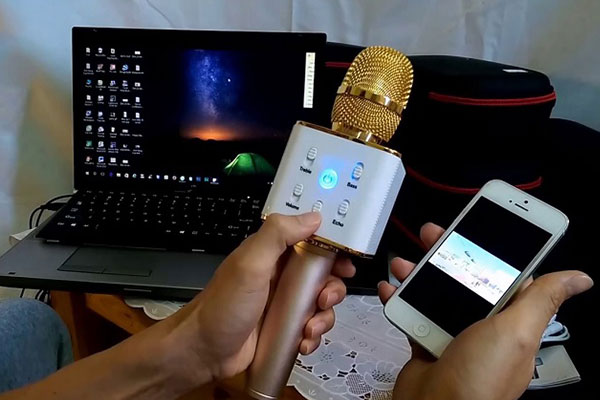
Ứng dụng công nghệ vào việc kết nối các thiết bị âm thanh là một sáng kiến cần phát huy.
Cụ thể, kết nối micro với máy tính đem lại cho người dùng 3 lợi ích sau:
Dù là dòng máy tính nào thì cũng đều có thể kết nối micro với máy tính, cụ thể như những dòng Windows đang được ưa chuộng hiện nay. Đây được đánh giá là khả năng thích ứng tuyệt vời của micro với các dòng máy tính trên thị trường.
Khi kết nối micro với laptop hay kết nối micro với PC thì cũng đều đem lại những hiệu quả âm thanh tuyệt vời. Không những thỏa mãn được đam mê hát karaoke của người dùng mà những chiếc micro này còn có thể ghi âm giọng nói, hoặc giúp người dùng ghi âm để thực hiện các cuộc gọi video thông qua các ứng dụng Facebook, Zalo,… trên máy tính.
Kết nối micro với máy tính đem lại nhiều lợi ích như vậy. Đó là lý do nhiều người đã lựa chọn cách kết nối này. Đồng thời, tìm hiểu cách kết nối thiết bị micro với máy tính để tự mình có thể trải nghiệm được nhiều tính năng mới khi hai thiết bị phối hợp với nhau.

Với cách kết nối micro không dây với máy tính thì thực hiện sẽ mất thời gian hơn nhưng bù lại chúng có ưu điểm là sử dụng tiện lợi hơn và khoảng cách hoạt động cũng khá xa.
Chi tiết cách kết nối micro với máy tính như sau.
Bước 1: Bật bluetooth trên máy tính, laptop
Đầu tiên bạn cần mở bluetooth trên chiếc máy tính của bạn bằng cách click vào trung tâm hành động là ký hiệu hình trò chuyện ở góc phải màn hình máy tính, bật bluetooth sáng lên là được. Hoặc bạn có thể sử dụng các phím chức năng để mở bluetooth, mỗi dòng máy tính sẽ có những tổ hợp phím riêng để mở theo cổng thức Fn + một trong 12 phím F.
Bước 2: Bật bluetooth trên micro không dây
Sau khi đã bật bluetooth trên máy tính laptop thì chúng ta sẽ chuyển sang microphone. Ở hầu hết các dòng micro không dây có thể kết nối với máy tính thì khi bật lên bluetooth cũng tự động được khởi động theo. Nên chỉ cần bạn bật nguồn là đã bật bluetooth rồi.
Còn với loại micro có nút bật bluetooth riêng thì hãy nhấn để bật lên nhé. Sau đó chúng ta sẽ chuyển sang phần chính ngay bước dưới.
Bước 3: Kết nối micro không dây với máy tính
Khi đã bật bluetooth trên micro thì trên laptop sẽ hiện ra tên thiết bị dò tìm được, khi thấy đã đúng tên micro thì chúng ta tiến hàng ghép nối chúng.
Bước 4: Kiểm tra kết nối bằng cách hát karaoke bằng micro không dây
Sau khi đã kết nối micro không dây với máy tính, bạn tìm website hát karaoke trên thanh tìm kiếm. Tiếp theo, chọn bài hát muốn hát karaoke và bắt đầu hát. Bạn có thể cài đặt và thay đổi một vài thông số trong quá trình hát karaoke. Đây chính là bước kiểm tra xem việc kết nối micro không dây với máy tính đã hoàn tất hay chưa.
.jpg)
Trên đây là cách kết nối micro không dây với máy tính mà Việt Thương chia sẻ với các bạn. Nếu gặp bất cứ vấn đề gì trong quá trình thực hiện, vui lòng liên hệ Việt Thương ngay để được hỗ trợ nhanh chóng nhé.
Chi nhánh Việt Thương Music
TP HỒ CHÍ MINH
HÀ NỘI
ĐÀ NẴNG










